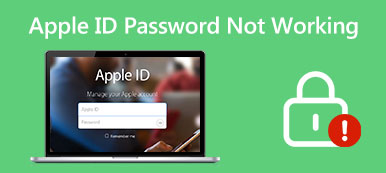Apple IDは、iCloudからApp Store、iMessageまで、Appleのすべてのサービスへの鍵です。さらに、新しいiOSデバイスをアクティベートし、Apple製品間でデータを同期する唯一の方法です。Apple IDのパスワードを忘れると、これらすべてのサービスから締め出され、デバイスを完全に制御できなくなります。このガイドでは、その方法について説明します。 Apple IDのパスワード パスワードの有無にかかわらずリセットします。

- パート 1. Apple ID のパスワードをリセットする必要があるのはなぜですか?
- パート2. Apple IDパスワードリセットのステップバイステップガイド
- パート3. パスワードリセット中の一般的な問題のトラブルシューティング
- パート4. Apple IDのセキュリティを維持するためのベストプラクティス
- パート5. Apple IDのリセットに関するよくある質問
パート 1. Apple ID のパスワードをリセットする必要があるのはなぜですか?
Apple ログインは非常に重要なので、強力で覚えやすいパスワードを作成する必要があります。Apple ID パスワードをリセットしなければならない理由はたくさんあります。当社の調査によると、主な原因は次のとおりです。
1. セキュリティ上の理由から、パスワードを定期的に変更します。
2. 現在のApple IDパスワードを忘れます。
3. アカウントの侵害またはセキュリティ侵害の疑い
4. パスワードの不一致、セキュリティの質問への回答の誤り、 Apple IDがアクティブではありません, etc.
パート2. Apple IDパスワードリセットのステップバイステップガイド
方法 1: パスワードなしで Apple ID パスワードをリセットする方法
パスワードを忘れた場合や、Apple ID がロックされた場合は、リセットするための強力なツールが必要になります。 Apeaksoft iOS ロック解除たとえば、iPhone から現在の Apple ID を削除し、制限なく新しいログインを作成できます。

4,000,000+ ダウンロード
電話番号、パスワード、メールを使わずに Apple ID をリセットします。
ロック画面のパスコード削除などのボーナス機能を提供する MDM の削除、スクリーンタイムのバイパス、 もっと。
ほぼすべてのiPhoneおよびiPadモデルと互換性があります。
iPhoneにアクセスできる場合にApple IDをリセットする方法
ステップ1 Apple ID削除ツールをインストールする
電話番号なしでApple IDをリセットする必要がある場合は、ソフトウェアを起動してください。Windows 11/10/8/7およびMac OS X 10.7以降で利用できます。 Apple IDを削除.

ステップ2 iPhoneに接続する
iPhoneをLightningケーブルでコンピュータに接続し、 お気軽にご連絡ください ボタンをクリックしてください。「探す」が無効になっている場合、ソフトウェアは Apple ID のパスワードを直ちに削除します。「探す」が有効になっている場合は、先に進みます。

ステップ3 Apple IDを削除
iOS 11.3以前では、iPhoneの電源を入れ、 設定 アプリ、に行く 全般、選択する リセット、タップ すべての設定をリセットします. その後はソフトウェアが残りの作業を実行します。
iOS 11.4以降では、 0000 をクリックし 確認します、iPhoneの情報を確認して、 を押します。 お気軽にご連絡ください ファームウェアをダウンロードします。次に入力 0000 もう一度クリック AIの洞察を解き明かす Apple ID のパスワードを削除します。

方法2:XNUMX要素認証でApple IDのパスワードをリセットする方法
パスワードをローテーションし、2 要素認証を設定している場合は、iPhone または Mac コンピューターで直接 Apple ID をリセットできます。この方法では、デバイス上のデータが中断されることはありません。「探す」を有効にしている場合は、プロセス中に Apple ID パスワードの入力を求められることに注意してください。したがって、この方法は、デバイスで「探す」が無効になっている場合にのみ適しています。
ステップ1 Video Cloud Studioで 設定 アプリを開き、iPhoneでプロフィールをタップします。Macでは、 Apple メニュー、選択 システム環境設定、クリック アップルID.
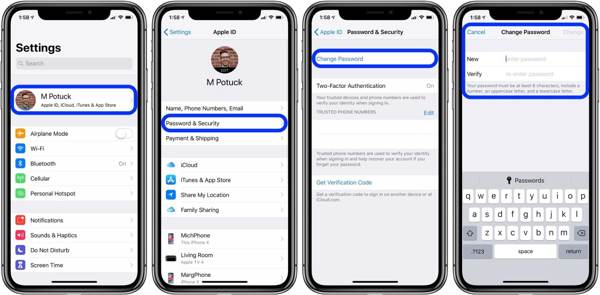
ステップ2 それから、 パスワードとセキュリティ or サインインとセキュリティをタップまたはクリックします パスワードの変更 Apple ID リセット画面に入ります。
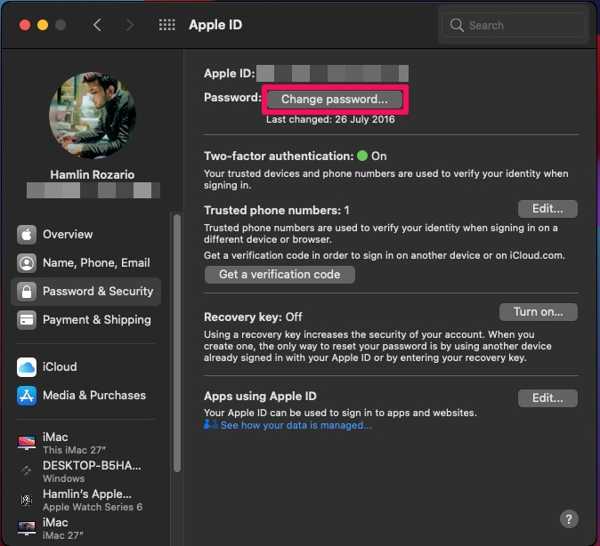
ステップ3 管理者アカウントの iPhone パスコードまたは Mac パスワードを入力します。
ステップ4 次に新しいパスワードを入力し、再度入力してタップまたはクリックします 前日比.
方法3:Apple IDのパスワードをオンラインでリセットする方法
Apple は、ユーザーが Apple ID のパスワードをリセットできるように、サイトを公開しました。所有権を確認し、Apple ログイン用の新しいパスワードを設定できます。この方法は、2 要素認証が有効になっているかどうかに関係なく利用できます。
ステップ1 ウェブブラウザでiforgot.apple.comにアクセスし、Apple IDのメールアドレスを入力し、画像の文字を入力してクリックします。 続ける.
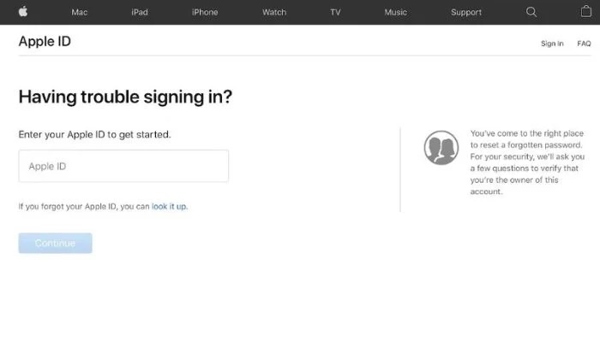
ステップ2 関連する電話番号を入力してクリック 続ける. その後、状況に応じて所有権を確認するよう求められます。
2段階認証がオンになっている場合は、信頼できるデバイスを選択します。次に、 許可する パスワードを再設定する デバイスにメッセージが表示され、Apple ID のパスワードがリセットされます。

2段階認証を使用する場合は、リカバリコードを入力してクリックします。 続ける次に、信頼できるデバイスを選択し、パスワードをリセットします。
セキュリティ対策を講じていない場合は、 メールを受け取る Apple IDのパスワードをメールでリセットするには、 セキュリティに関する質問に答える 指示に従ってパスワードリセットページに進みます。
方法4:別のiOSデバイスでApple IDパスワードをリセットする方法
Apple サポート アプリは、Apple ID パスワードをリモートでリセットするなど、Apple 製品やサービスのソリューションにアクセスできる無料アプリです。iPhone や Mac にアクセスしなくても作業を完了できます。

ステップ1 友達の iPhone に Apple サポート アプリをインストールします。
ステップ2 に行きます 製品一覧 タブをクリックし、 アップルID 下のリンク その他の製品 のセクションから無料でダウンロードできます。
ステップ3 Apple IDパスワードを忘れた、選択して お問い合わせ。 タップ 別のAppleID、プレス 続ける.
ステップ4 次に、Apple ID と信頼できる電話番号を入力します。指示に従って、Apple ID のパスワードをリセットします。
パート3. パスワードリセット中の一般的な問題のトラブルシューティング
問題1: Apple IDアカウントページにアクセスできない
ソリューション:
• 正しい Apple ID メール アドレスを使用していることを確認してください。
• ブラウザを閉じて再度開き、Apple ID アカウントページに再度アクセスします。
• VPN を使用している場合はオフにします。
• Apple のサーバーの状態を確認し、全員が動作していることを確認します。
問題2: パスワードリセットメールを受信できない
ソリューション:
• メールアドレスを確認し、正しいことを確認してください。
• 正しいメールアドレスにアクセスします。これは、Apple ID のプライマリメールアドレスまたは 2 番目のメールアドレスのいずれかである必要があります。
• 受信トレイに Apple ID リセットメールが見つからない場合は、他のフォルダーを確認してください。
• リセットメールをリセットします。
問題3: セキュリティの質問に正しく答える方法
解決策:
Apple ID のパスワードをリセットするときは、1 つ以上のセキュリティの質問に答える必要があります。
答えを忘れた場合は、2要素認証を設定してください。
問題4: XNUMX要素認証の課題
ソリューション:
• 2 要素認証では、所有権を確認するために信頼できる Apple 製品が必要です。Apple デバイスが 1 台しかない場合や、Apple デバイスが近くにない場合は、確認を完了することが困難です。
• iOS 15 以降では、代わりにアカウント回復の連絡先を使用できます。
パート4. Apple IDのセキュリティを維持するためのベストプラクティス
Apple ID を安全に保つために、Apple はいくつかの対策を導入しています。しかし、誰もがそれを理解しているわけではありません。当社の調査によると、Apple ID のセキュリティを最大限に高めるためのベストプラクティスは次のとおりです。
1. XNUMX要素認証をオンにします。
2. 強力で覚えやすい Apple ID パスワードを使用します。
3. パスワードを定期的に変更して更新します。
4. ブラウザで Apple ID アカウントページにアクセスするときに、ロックアイコンを見つけます。
5. よくあるパスワードの落とし穴を避ける。
6. フィッシング詐欺を避けてください。疑わしい電子メールや SMS 内のリンクをクリックしないでください。
パート5. Apple IDのリセットに関するよくある質問
Apple IDを削除して新しいものを作成できますか?
はい、現在の Apple ID を無効にして削除し、別のメールアドレスで新しい Apple ID を作成できます。
Apple ID をリセットできない場合はどうなりますか?
2 要素認証を有効にしてパスワードをリセットできない場合は、アカウント回復待機期間後に再度アクセスできるようになります。
Apple ID は何回リセットできますか?
パスワードは何度でもリセットできますが、Apple ID に関連付けられた 1 つのメール アドレスは 1 年間使用できません。
結論
このガイドでは、次の方法について説明しました。 Apple IDパスワードを再設定してください iPhone、Mac、または iforgot.apple.com でご利用いただけます。また、将来的に Apple ID ログインのセキュリティを保護するための詳細情報も提供しました。 Apeaksoft iOS ロック解除 制限なくパスワードをリセットする最も簡単な方法です。他にご質問がある場合は、以下にご記入ください。